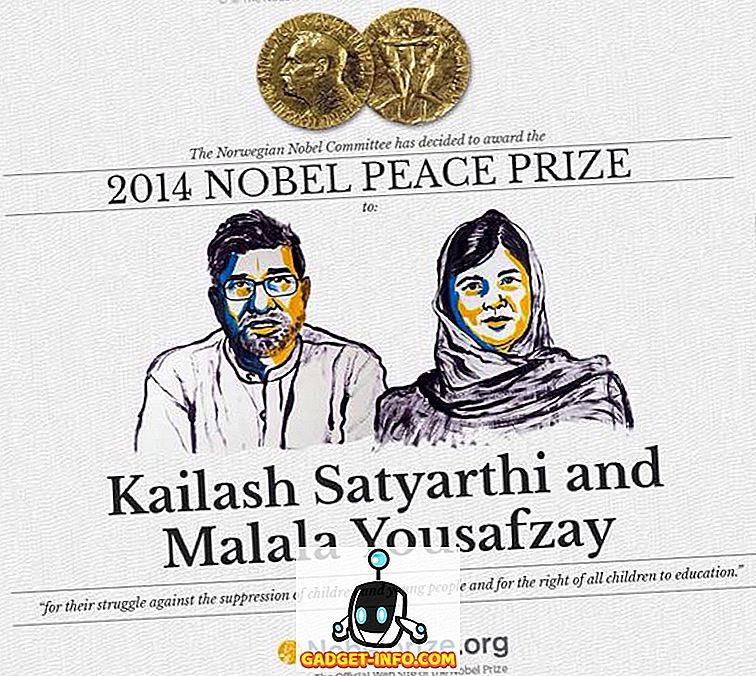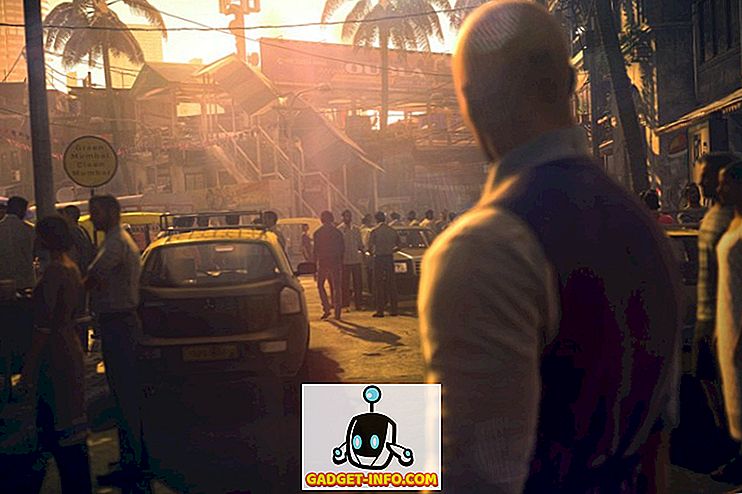Har du nogensinde mistet vigtige data fra din Android-smartphone? Nå, vi har alle været der. Vi har alle tabt data fra vores Android-enheder på grund af forskellige situationer. Det er ved hjælp af en tilfældig sletning, fabriksindstilling, en OS-opdatering, en ikke-responderende enhed, en tabt enhed eller endda når du glemmer adgangskoden til din låste smartphone. Nå, den gode nyhed er, at der er software, der giver dig mulighed for at gendanne data fra en Android-smartphone eller -tablet ret nemt. Blandt andet er den mest betroede en Wondershare's Dr. Fone.

Selvom der findes andre måder at gendanne tabte data på Android, er de fleste af løsningerne ikke lige så detaljerede eller funktionelle som Wondershares tilbud. Så hvis du er en person, der har en evne til at miste filer på Android, skal du tjekke ud Dr. Fone. Vil du have detaljer? Lad os begynde!
Funktioner: Hvad Dr. Fone tilbyder?
Wondershare Dr. Fone er en meget funktionel Android data recovery software, så lad os tjekke de bedste funktioner, skal vi?
Forskellige genoprettelige filtyper
I modsætning til andre apps og software, som kun giver dig mulighed for at gendanne bestemte filtyper som billeder, kan Dr. Fone dig gendanne kontakter, meddelelser, opkaldsloger, WhatsApp-meddelelser og vedhæftede filer, lyd, videoer og dokumenter . Ja, i det væsentlige kan du gendanne næsten alle filtyper med Dr. Fone. Desuden kan du også gendanne slettede filer fra et SD-kort.
Forhåndsvisning af filer
Når Dr. Fone scanner din enhed for slettede eller tabte filer, kan du se et eksempel på filerne. Du kan derefter gå videre og vælge de filer, du vil gendanne, hvilket kommer i yderst praktisk, hvis du kun vil gendanne bestemte filer og ikke alle dem.
Støtte til næsten Android-enheder
Ifølge Wondershare er Dr. Fones dataåbningsfunktioner kompatible med mere end 6.000 Android-enheder. Værktøjet understøtter også både rodfæstede og ikke-roterede enheder, så chancerne er, at du vil kunne gendanne din Android-enhedens tabte eller slettede filer ved hjælp af Dr. Fone.
Sikkerhed
Wondershare hævder, at softwaren kun læser data fra din enhed for at genoprette den. Det ændrer ikke, holder eller lækker nogen af dine data.
Kom godt i gang: Sådan bruges Dr. Fone
Nu da du kender de funktioner, som Dr. Fone tilbyder, lad os dykke ind i, hvordan du kan bruge det:
1. Start Dr. Fone fra din pc eller Mac, og sørg for, at din Android-enhed har USB-fejlfinding aktiveret . Du kan aktivere det i Indstillinger-> Udviklerindstillinger.

Bemærk : Du kan aktivere Developer Options ved at gå til Settings-> About Phone og trykke "Build Number" 7 gange.
2. Tilslut derefter din Android-enhed til computeren . Du skal få en besked på din Android-enhed og beder dig om at tillade USB-fejlfinding .

3. Når din enhed er tilsluttet, vises du straks de forskellige filtyper, du kan gendanne. Kontroller de filtyper, du søger at gendanne, og klik på " Næste ".

4. Værktøjet vil så bede dig om, at det vil forsøge at anvende " one-click root " på din enhed for at få adgang til alle filerne. Klik på " Start ".

Bemærk ! Roteringsprocessen med et enkelt klik forsøger kun at rotere din enhed midlertidigt og ophæver ikke din garanti. Processen fungerer muligvis ikke på nogle enheder, men bekymre dig ikke, fordi Dr. Fone virker selv uden rodadgang.
5. Processen starter så, idet enhedens information bliver matchet og en-klik-rodprocessen bliver anvendt. Din Android-enhed genstarter i gang, men der er ikke noget at bekymre sig om, så tag det ikke af. Processen skal bare tage et par minutter.
6. Når processen er færdig, starter softwaren scanning af enheden, hvorefter du vil se den venstre rude, der viser alle de forskellige filtyper og antallet af filer til genoprettelse.

7. Du kan tjekke forhåndsvisningerne, vælge alle de filer eller specifikke filer, du vil gendanne, og klik på " Gendan " -knappen. Derefter vil Dr. Fone bede dig om at angive det sted, hvor du vil gemme de genoprettede filer.

8. Når du er færdig, bliver de filer, du valgte, genoprettet på et øjeblik og gemt i den valgte mappe.
Som du måske har bemærket, er softwaren ret nem at bruge, så du bør ikke have noget problem ved at følge de ovennævnte trin. Vi har også testet softwaren på både rodede og ikke-roterede enheder. Det virker selvfølgelig hurtigere på rooted-enheder, men det fungerede perfekt fint med ikke-roterede enheder også.
Prissætning og tilgængelighed
Wondershare Dr. Fone-softwaren er tilgængelig til Windows, MacOS og Android . Softwaren er tilgængelig for $ 49, 95 for 1-5 enheder og en enkelt pc, men du kan prøve den gratis prøveperiode i 30 dage, som kun giver dig mulighed for at forhåndsvise genoprettelige filer. Du kan downloade softwaren fra Wondershares officielle hjemmeside.
Fordele:
- Forskellige filtyper understøttes
- Fungerer for både rodede og ikke-roterede enheder
- Let at bruge
Ulemper:
- Kun gratis prøveversion giver dig mulighed for at forhåndsvise filer
- Tager mere tid i nogle tilfælde
Gendan slettede eller tabte filer med Wondershare Dr. Fone
Selv om det er ret nemt at gendanne slettede eller tabte filer på en pc eller Mac, er det ikke det samme, når det kommer til en Android-smartphone eller -tablet. Heldigvis arbejder Wondershare Dr. Fone bare! Ja, gratis prøveversionen, der ikke giver dig mulighed for at gendanne filer, kan måske irritere nogle, men vi forsøgte softwaren, og det gendanner dine tabte filer. Så hvis du kan kaste nogle penge, er Dr. Fone en fantastisk Android data recovery løsning. Nå, tag ikke vores ord for det, prøv softwaren og find ud af det. Lad os vide din erfaring i kommentarfeltet nedenfor.